Windows10系統(tǒng)CMD基本操作介紹
CMD命令對于多數(shù)用戶來說都是很陌生的,那些純英文組成的命令讓很多用戶望而止步,當(dāng)然如果能夠熟練使用CMD命令將可以幫助我們在工作、生活中遇到的各種問題。現(xiàn)在這篇文章就以Windows10系統(tǒng)為例給大家介紹一些CMD的基本操作。
注冊表是Windows的根基,我們操作注冊表會獲得意想不到的功能與效果,但也有一些模塊如CMD(命令提示符)使用頻率雖然有限,經(jīng)過命令簡單調(diào)教后,Windows的許多小毛病也會隨之而去。
雖然每次給大家截圖展示CMD窗口是黑乎乎的一片,但小編日常使用時可是花里胡哨、好看至極。在Windows 10更新之后,微軟就為它加上了窗口半透明選項,對碼農(nóng)來說終于不用再寫一步挪一步看效果了,此外半透明調(diào)整還有專屬的快捷鍵,Ctrl+Shift+加號/減號能夠?qū)崟r調(diào)整,比用設(shè)置更直觀一些。
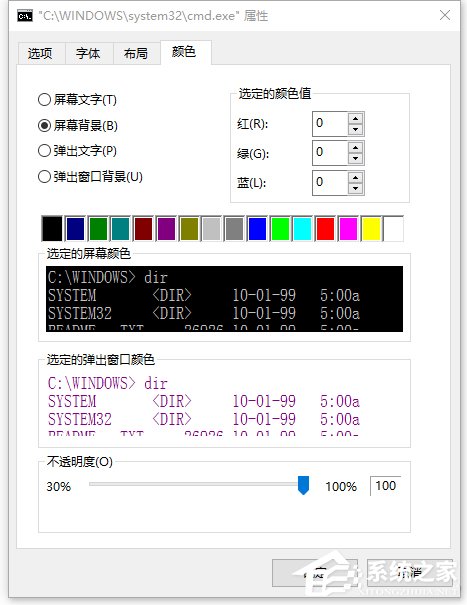
之前,像小編這樣的技術(shù)性人才,經(jīng)常用CMD最難受的地方就是它最多只能半屏,無法想其他窗口享受“真”全屏待遇,現(xiàn)在除了使用右腳上的按鍵一鍵全屏外,Alt+回車鍵也能夠達(dá)到同樣的效果,此功能配合半透明效果用起來絕對是棒棒噠,你不想運(yùn)行程序或者用它清理垃圾的時候還要來回切換著看吧?
用方向鍵上和下翻閱之前執(zhí)行過的命令學(xué)過DOS(計算機(jī)二級)的應(yīng)該都知道,要是執(zhí)行的命令太多該咋辦?經(jīng)過翻閱幫助文檔,還有一種更為方便的命令歷史查閱功能,只要按下F7,通過菜單查看使用過的命令,回車即可再次執(zhí)行的哦。
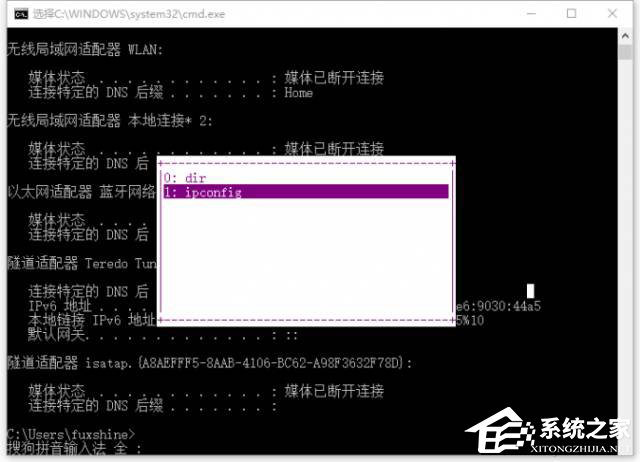
某些時候大家在使用命令輸入一條很長的路徑,傳統(tǒng)的方法自然是手工錄入,或者復(fù)制文件完整路徑再粘貼進(jìn)去,我們想要干掉某個文件時,還有更簡單的方案,直接將文件夾拖拽到CMD窗口中,松開鼠標(biāo)左鍵目標(biāo)路徑就會自動出現(xiàn)在當(dāng)前的光標(biāo)后了,比用復(fù)制粘貼一類的更為簡單吧。
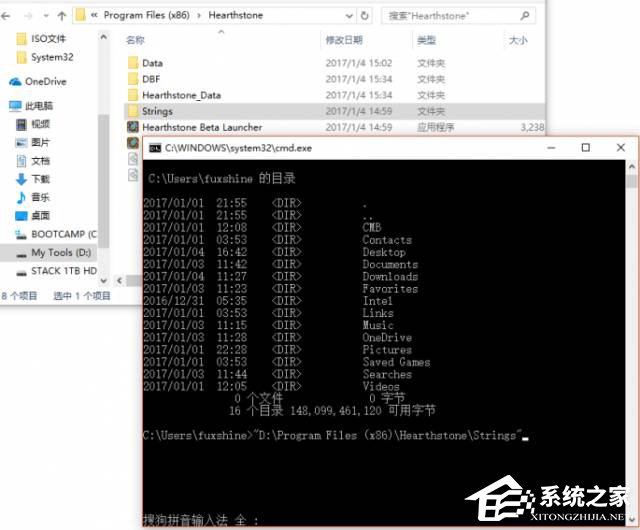
說起復(fù)制粘貼,你可知道在CMD窗口中粘貼文字有幾種方法?兩種!之前是鼠標(biāo)右鍵,現(xiàn)在Ctrl+C/V也能實(shí)現(xiàn)。
嗯,小伙伴們要是覺得某些命令太長懶得輸入或怕記不住總是輸錯的話,可以直接用Tab鍵補(bǔ)全命令。要是使用Copy一類的命令,多按幾次后CMD還會自動提出當(dāng)前路徑下的文件或文件夾名稱補(bǔ)錄到光標(biāo)位置。至于類似于Word的查找功能(Ctrl+F)就不細(xì)說了,在大家想要對某個字段或內(nèi)容進(jìn)行檢索時用快捷鍵操作就行。
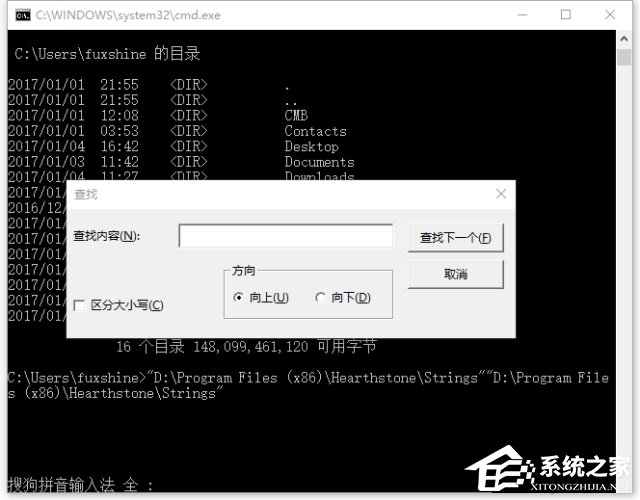
近日有消息稱,在2017年的3月-4月更新后,Powershell將會取代CMD,從而成為Windows10系統(tǒng)御用處理模塊。雖然如此,但是只要掌握了最基礎(chǔ)、最核心的CMD命令內(nèi)容,我們便不用擔(dān)心它怎么改。
相關(guān)文章:
1. 如何雙啟動Win11和Linux系統(tǒng)?Win11 和 Linux雙系統(tǒng)安裝教程2. wltuser.exe是什么進(jìn)程?wltuser.exe可以清除嗎?3. 電腦怎么安裝雙系統(tǒng)?Win11 和 Win7雙系統(tǒng)安裝圖文教程4. vmware虛擬機(jī)無法ping通主機(jī)的解決方法5. 鼠標(biāo)怎么設(shè)置為左手? deepin20左手鼠標(biāo)設(shè)置方法6. Debian圖標(biāo)怎么橫向排列? Debian11 Xfce橫排桌面圖標(biāo)的技巧7. 華為筆記本如何重裝系統(tǒng)win10?華為筆記本重裝Win10系統(tǒng)步驟教程8. Centos7安裝Chacha20加密算法詳解9. regsvr32.exe是什么進(jìn)程?regsvr32.exe進(jìn)程詳細(xì)介紹10. uos如何安裝微信? uos系統(tǒng)微信的安裝教程
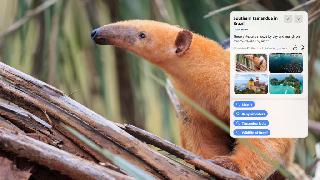
 網(wǎng)公網(wǎng)安備
網(wǎng)公網(wǎng)安備